"저는 대학에서 근무하고 있으며 MBP 2019를 공장 초기화하려고 합니다. 이전 지침에 따라 드라이브를 완전히 삭제했습니다. 이렇게 하면 Apple ID 자격 증명이 모두 제거되어야 합니다. 드라이브가 삭제되었지만 여전히 비밀번호를 묻는 메시지가 표시됩니다. 이전 Apple ID로 전환할 수 없습니다. 이 컴퓨터에서는 셸로 부팅할 수도 없습니다."
- Apple 지원 커뮤니티
iPhone이나 iPad의 Apple ID 비밀번호를 잊어버려서 로그인이 잠긴 적이 있나요? 아니면 이전 소유자의 Apple ID가 삭제되지 않은 상태로 중고 iPhone을 구입하십니까? 그렇다면 iPhone/iPad에서 Apple ID를 우회하는 방법을 알고 싶을 수도 있습니다. 그런 문제에 직면했을 때 낙심하지 마십시오. 다음과 같은 방법으로 iCloud 비밀번호를 우회할 수 있습니다.
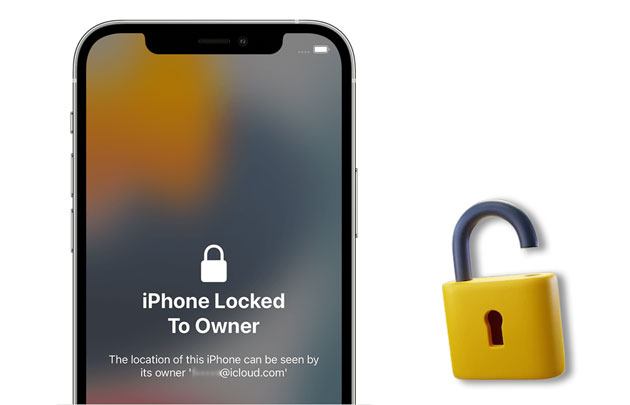
1부. Apple ID 잠금 해제에 관한 FAQ
2부. iOS 잠금 해제를 통해 iPad/iPhone에서 Apple ID 비밀번호를 우회하는 방법
부품 3. 이전 소유자에게 연락하여 iPhone Apple ID를 우회하는 방법
4부. Apple 지원을 통해 무료로 Apple ID를 우회하는 방법
부품 5. DNS를 통해 Apple ID 없이 활성화 잠금을 제거하는 방법
6부. 충돌로 인해 iCloud 활성화 잠금을 영구적으로 우회하는 방법
다음은 귀하가 관심을 가질 수 있는 몇 가지 핫이슈입니다.
1. iPhone/iPad에서 Apple ID가 잠겨 있는 이유는 무엇입니까?
다음을 포함하여 여러 가지 이유로 Apple ID 잠금이 발생할 수 있습니다.
2. Apple ID를 우회할 수 있나요?
예. 이전 소유자의 Apple ID로 잠긴 중고 iPhone을 구입했다고 가정해 보겠습니다. 이 경우 이전 소유자에게 연락하여 Apple ID를 우회하거나 필요한 확인을 제공하여 Apple 지원에 이를 제거하도록 요청할 수 있습니다. 또한 강력한 타사 잠금 해제 도구를 사용하여 Apple ID 암호를 잠금 해제할 수 있습니다.
3. 공장 초기화를 하면 Apple ID가 제거되나요?
확신하는. 설정에서 모든 콘텐츠 및 설정 지우기를 실행한다고 가정합니다. 이 경우 Apple ID/iCloud 계정 비밀번호를 포함하여 iPhone/iPad에서 모든 것이 제거됩니다. 하지만 원래 Apple ID는 기기를 활성화하는 데 필수적이므로 그렇게 하지 않는 것이 좋습니다.
4. Apple ID 잠김 방지 팁
Apple ID가 잠기는 것을 방지하려면 다음 팁을 시도해 보십시오.
또한보십시오:
iPhone 복원 준비 시 iTunes/iPhone이 멈추는 문제를 효과적으로 해결하시겠습니까?
iOS 기기용 상위 8개 iMessage 복구 앱: 메시지를 쉽게 복구하세요
시중에는 비밀번호 없이 Apple ID를 잠금 해제한다고 주장하는 타사 잠금 해제 도구가 많이 있지만, 한 번의 클릭으로 Apple ID 비밀번호를 제거하는 iOS 잠금 해제 만큼 작동하는 앱은 없습니다. 게다가 iCloud 활성화 잠금, 화면 암호, MDM, Touch ID 및 Face ID도 몇 초 만에 우회합니다.
iOS 잠금 해제의 주요 기능:
한 번의 클릭으로 Apple ID 비밀번호를 우회하려면 어떻게 해야 합니까?
따뜻한 팁:
1. 컴퓨터에 iOS 잠금 해제를 설치하고 인터페이스에서 화면 잠금 해제 > Apple ID 잠금 해제를 선택합니다.

2. iDevice를 컴퓨터에 연결하고 잠금을 해제한 후 컴퓨터를 신뢰하십시오.

3. 화면의 지시에 따라 iPhone 설정을 재설정하고 iPhone을 다시 시작하십시오. 완료되면 자동으로 잠금 해제 프로세스가 시작됩니다.

4. Apple ID가 자동으로 잠금 해제됩니다. 다음 인터페이스가 나타날 때까지 잠시 기다리십시오. 이제 끝났습니다!

추가 자료:
이전 소유자 없이 활성화 잠금을 제거하는 방법은 무엇입니까?
iPhone/iPad에서 화면 시간 암호를 잊은 문제를 해결하는 방법은 무엇입니까?
중고 iPhone 또는 iPad를 구입했고 이전 소유자에게 연락할 수 있다고 가정해 보겠습니다. 이전 소유자에게 iCloud에서 원격으로 Apple ID 비밀번호를 제거하도록 요청할 수 있습니다.
iPad에서 이전 소유자의 Apple ID를 어떻게 제거합니까?
1. 브라우저에서 icloud.com을 열고 장치와 동일한 Apple ID 및 비밀번호로 로그인합니다.
2. iPhone 찾기 탭을 누르고 모든 장치 아래에서 잠긴 iPhone을 선택합니다.
3. 하단의 계정에서 삭제를 클릭하세요. 완료되면 이전 Apple ID 없이도 iPhone을 자유롭게 사용할 수 있습니다.

어쩌면 당신이 좋아할 수도 있습니다: 여기에서 강력한 사진 복구 앱을 선택하여 iPhone에서 손실된 사진을 복구할 수 있습니다.
이전 소유자 정보가 없다고 가정합니다. 현재 귀하가 기기 소유자임을 증명할 수 있는 경우 Apple 지원에 직접 문의하여 iPhone 또는 iPad에서 Apple ID 또는 활성화 잠금을 비활성화할 수 있습니다. Apple 지원에 전화하기 전에 먼저 다음 사항을 확인하십시오.
이러한 항목을 제공할 수 있다면 Apple은 적은 비용이나 기능 제한 없이 Apple ID를 신속하게 제거해 드립니다. 하지만 중고 판매업체에서 구입한 iPhone 서비스 비용은 Apple 지원에 포함되지 않을 수 있으며, 성공 여부는 Apple의 의지에 달려 있습니다.
자세히 알아보기: iPhone이 회전하는 바퀴에 걸려 있습니까? 고치고 싶다면 이 글을 읽어보세요.
iCloud 활성화 잠금을 우회하는 또 다른 방법은 DNS를 사용하는 것입니다. 하지만 성공률이 낮으며, 제거 후 iPhone/iPad의 일부 기능을 사용하지 못할 수도 있습니다.
무료로 Apple ID를 우회하는 방법은 무엇입니까?
1. iDevice를 다시 시작하고 국가 및 언어를 선택하십시오.
2. 추가 Wi-Fi 설정 섹션으로 이동하여 Wi-Fi 네트워크 옆에 있는 i 아이콘을 탭합니다.
3. DNS 구성 > 수동을 클릭하고 지리적 위치에 따라 DNS 설정을 다음 DMS 서버 중 하나로 바꿉니다.
4. iDevice를 Wi-Fi 네트워크에 연결하기 위해 돌아갑니다.
5. iPhone 화면을 활성화하고 활성화 도움말을 탭합니다.
6. 확인 메시지를 받으면 iPhone/iPad의 일부 기능과 앱을 사용할 수 있습니다.
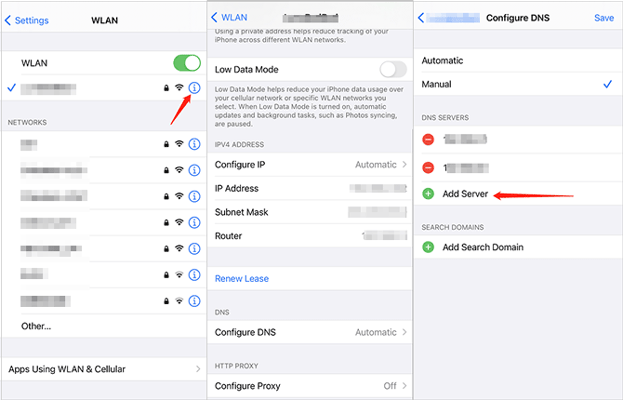
그러나 DNS 방법은 장치에서 Apple ID를 일시적으로 제거합니다. DNS 구성을 활성화한 후 모든 기능에 액세스하려면 다음 단계에 따라 iCloud 활성화 잠금을 완전히 제거할 수 있습니다.
방법은 다음과 같습니다.
1. 메뉴 > 애플리케이션 > 충돌을 눌러 iPhone/iPad를 재부팅합니다.
2. 그에 따라 언어 및 국가를 선택하고 홈 버튼을 터치한 후 추가 Wi-Fi 설정을 선택합니다.
3. Wi-Fi 네트워크 옆에 있는 i 아이콘을 누르고 > 아래로 스크롤하여 메뉴를 선택하고 > 현재 주소를 삭제합니다.
4. Globe를 누르고 포트 필드에 임의의 15~30자를 입력하고 > 뒤로 > 다음을 탭합니다.
5. 잠금 해제 화면과 언어 페이지가 반복해서 나타납니다. 잠금 해제 를 계속 밀고 홈 화면이 표시될 때까지 언어 옵션을 클릭하세요.
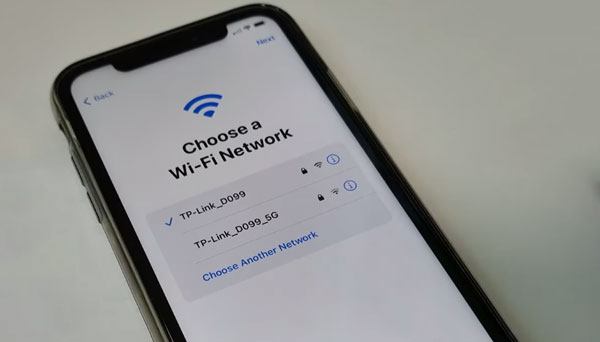
iPhone 또는 iPad에서 Apple ID를 우회하는 방법입니다. iOS Unlock은 큰 문제를 일으키지 않으면서 최고의 사용자 경험을 제공합니다. 물론 모험심이 있다면 다른 방법을 시도해 볼 수도 있습니다. 마지막으로, 이 가이드가 도움이 되었다고 생각하시면 더 많은 사람들과 공유해 주세요.
관련 기사:
입증된 5가지 방법으로 전화번호나 비밀번호 없이 Apple ID를 잠금 해제하는 방법은 무엇입니까?
복원하지 않고 iPad 암호를 잠금 해제하는 방법은 무엇입니까? (4가지 방법)
보안 질문/이메일 없이 Apple ID를 잠금 해제하는 방법은 무엇입니까? (종합 가이드)
상위 11가지 iCloud 우회 도구: iCloud 활성화 잠금 제거
2023년에 Siri 없이 iPhone을 성공적으로 잠금 해제하는 방법은 무엇입니까? (3가지 실행 가능한 방법)